Photoshop怎么设计一个光碟标志? Photoshop设计光盘logo的教程
半点点儿 人气:0ps中想要设计一款光盘标志,该怎么设计呢?下面我们就来看看详细的教程。
1、打开PS,新建一个文件;
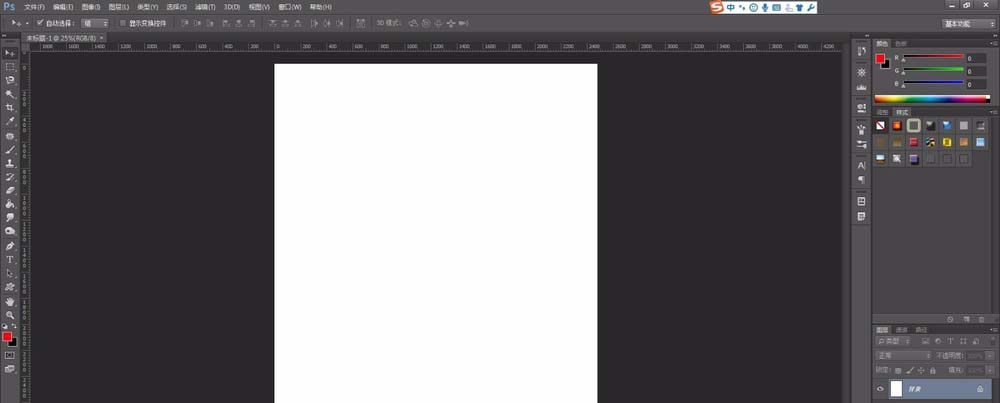
2、选择椭圆工具,按住“Shift+Alt”键画一个正圆并填充上黑色,得到椭圆1,复制一层得到椭圆1 拷贝;
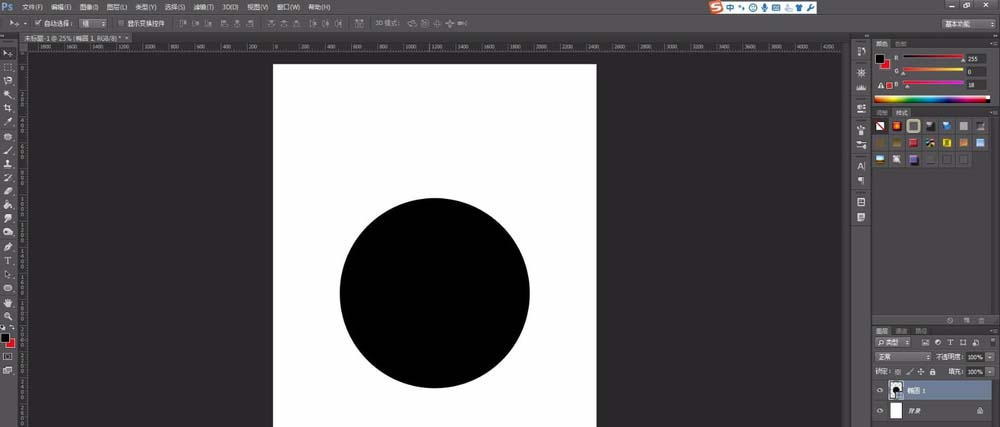

3、选中椭圆1 拷贝图层,右键“栅格化图层”后,按住“Ctrl”键选中椭圆建立选区;
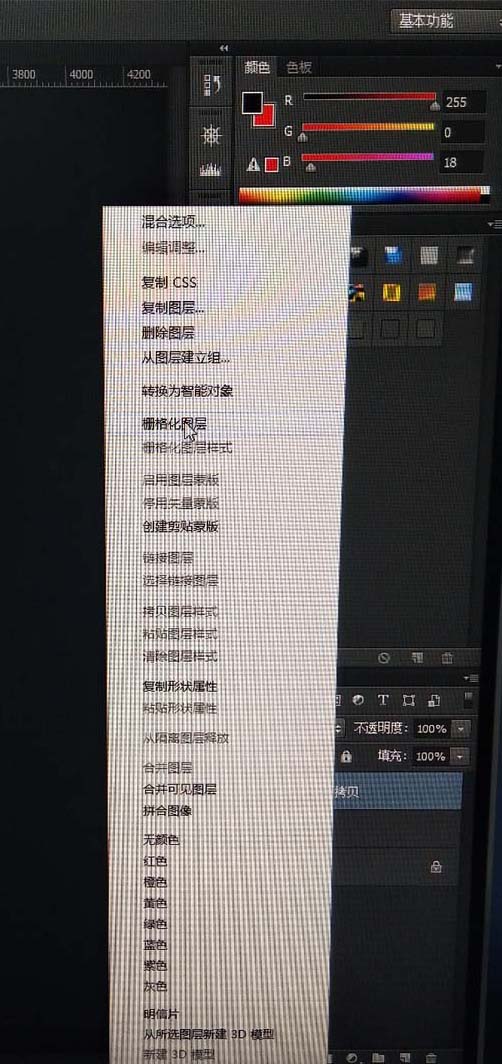
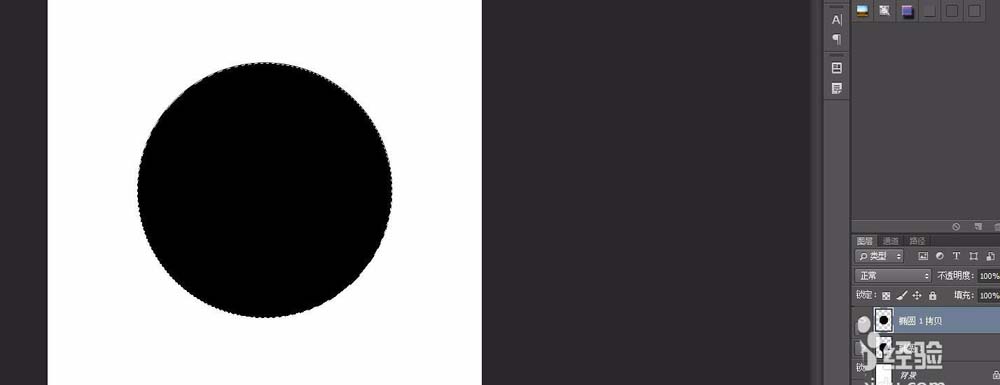
4、在导航栏中的“窗口”里选择“滤镜”-“杂色”-“添加杂色”(这里要就选框下面的单色勾选起来,以使颜色单一不杂乱,而且要选平均分布,数量依据自身定)-确定,如图;

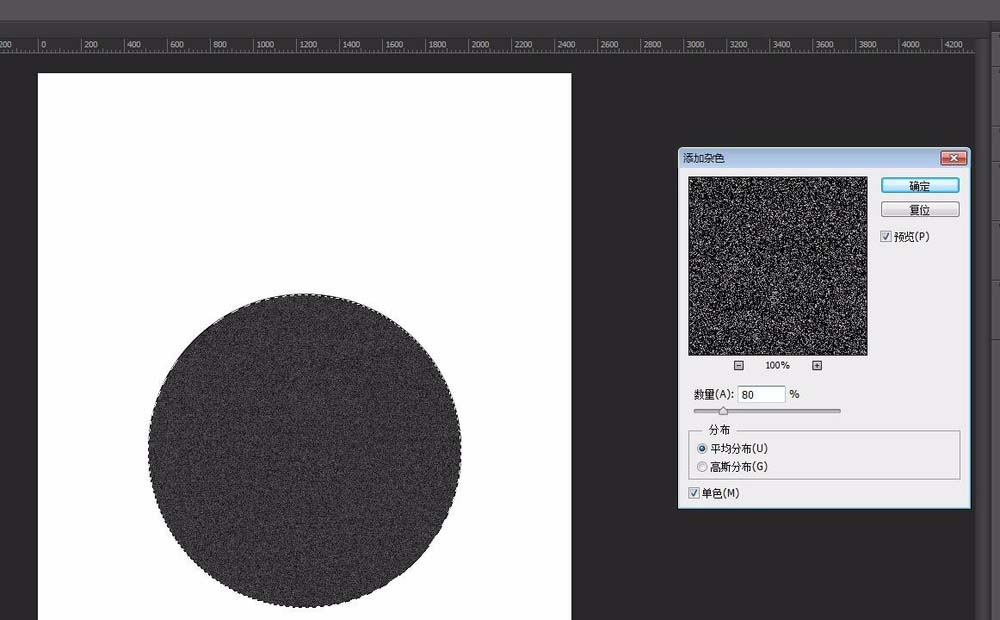
5、接下来在“滤镜”里选择-“模糊”-“径向模糊”(数量依据实际情况而定,模糊方法选择“旋转”,品质选择“最好”)-确定,效果如图;
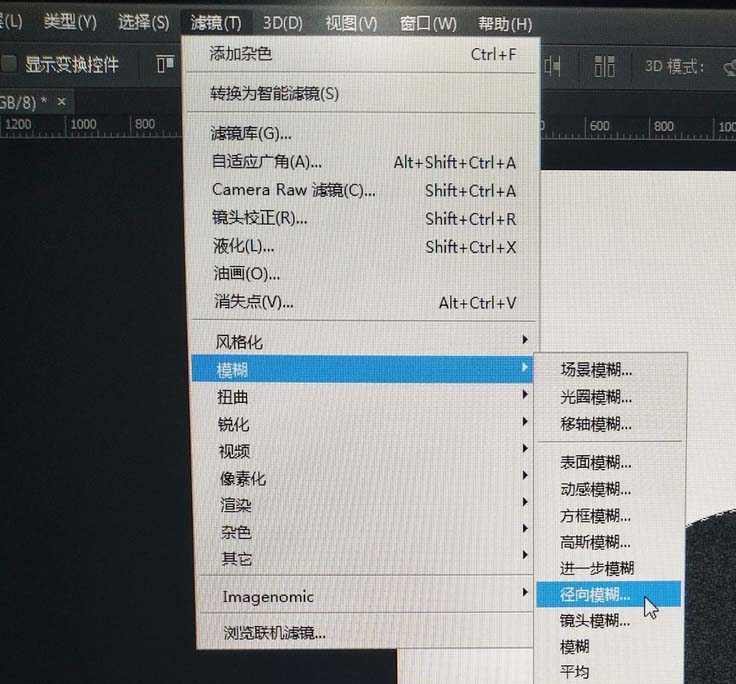
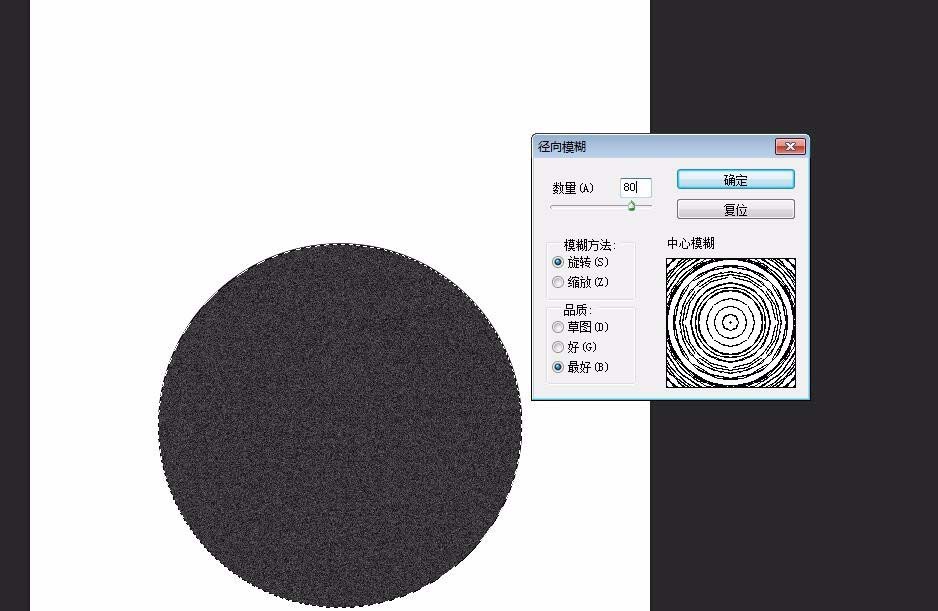
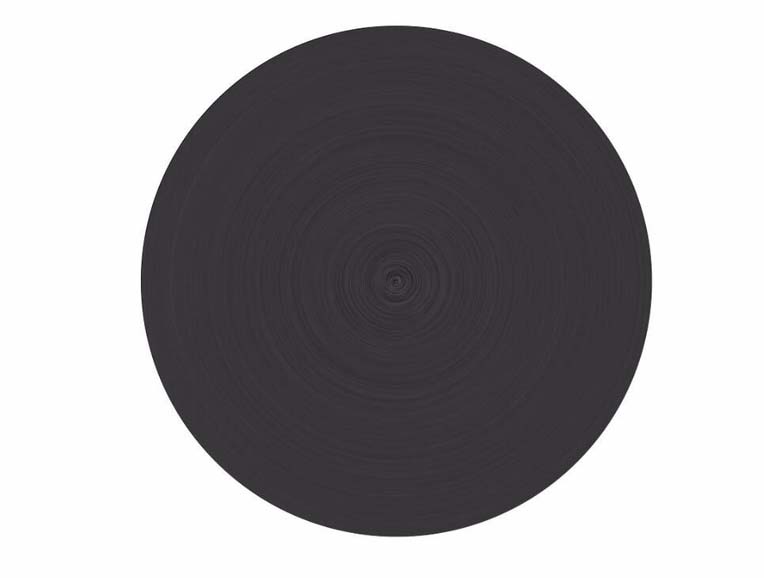
6、复制椭圆1 拷贝,得到椭圆1 拷贝2图层,并将椭圆1 拷贝2的椭圆不填充颜色,只描边(颜色选黑色);
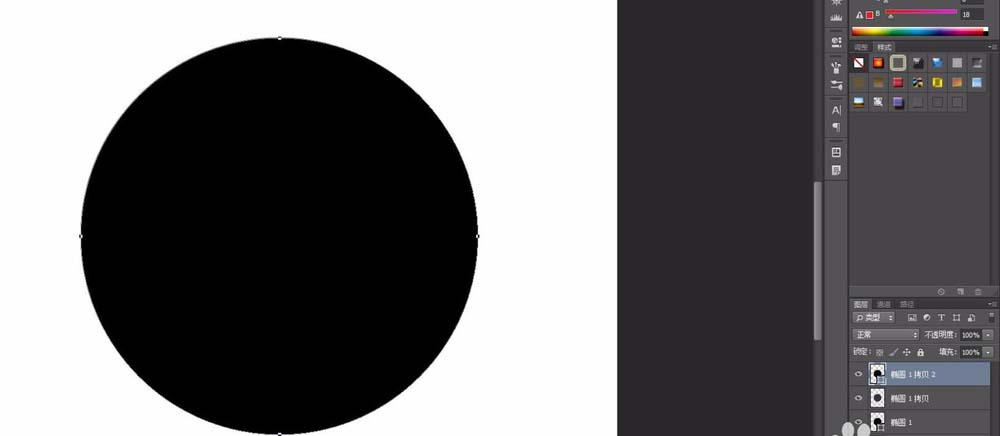
7、复制椭圆1 拷贝2图层,得到椭圆1 拷贝3/4/5图层的圆线圈;
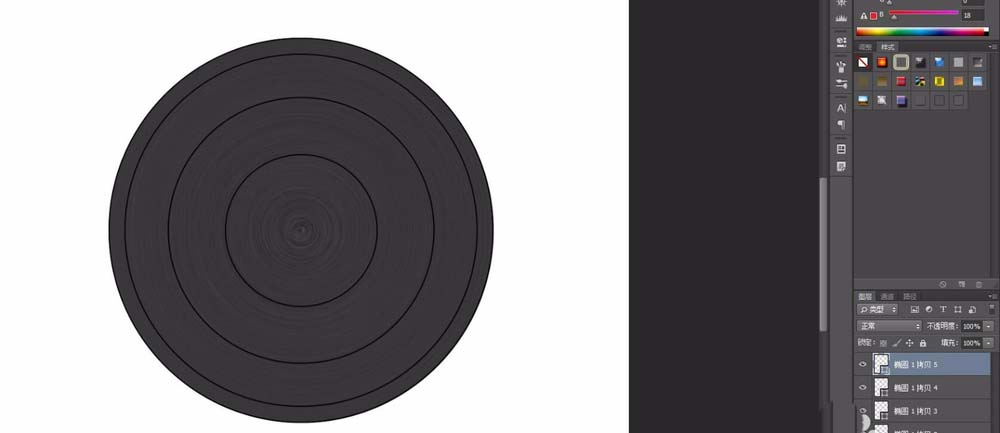
8、把几个线圈图层选中,降低透明度,如图;
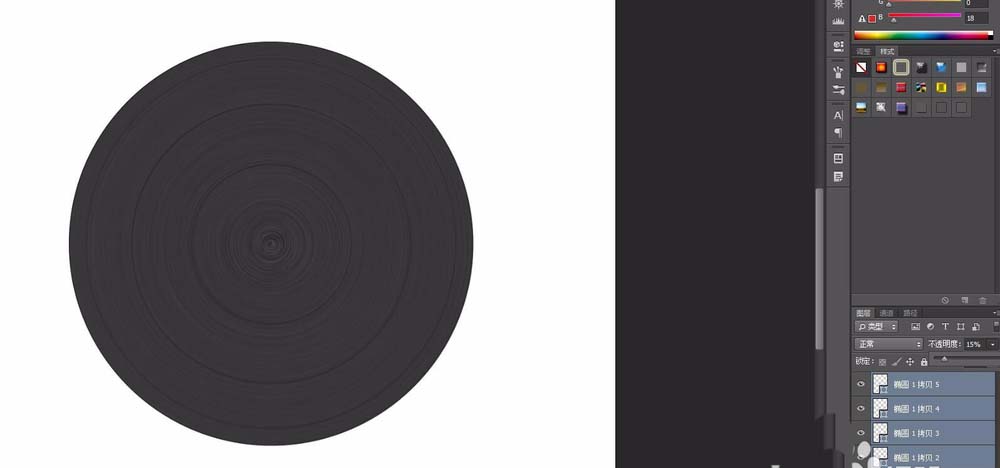
9、将五个线圈图层选中,“Ctrl+G”编组得到组1,复制组1得到组1 拷贝,并将该图层“Ctrl+E”合并图层,如图;


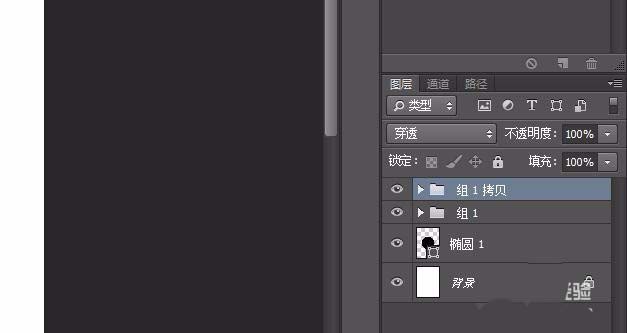
10、用椭圆工具画一个小的椭圆得到椭圆2,填充白色,调整大小后,在右边属性里选择蒙版,羽化椭圆,大小根据实际情况而定,效果如图;


11、可以画一个矩形框填充颜色再打上一些字做一个光碟外壳封面,最终效果如图。

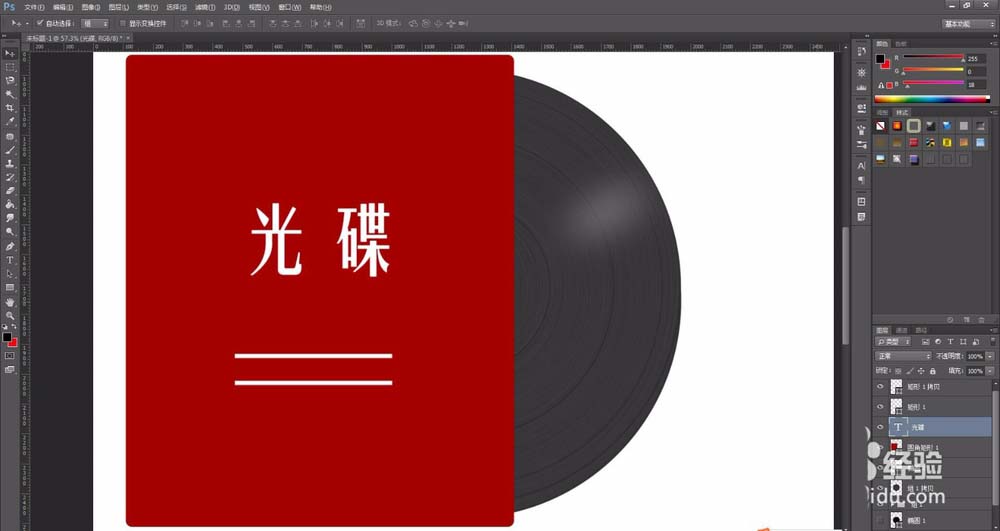
以上就是ps设计光盘图标的教程,希望大家喜欢,请继续关注软件云。
加载全部内容